Kuidas lisada Let's Encrypt SSL-i MaxCDN kohandatud domeenile
Miscellanea / / November 28, 2021
Kas olete kunagi mõelnud, kuidas saaksite Maxcdni kohandatud domeeni kasutada oma spetsiaalse SSL-sertifikaadiga, ilma et peaksite ostma nende EdgeSSL-i, mis maksab ilmatu 99 dollarit kuus? Probleem on selles, et kui installite SSL-sertifikaadi, peate kasutama kas Maxcdn-i vaikedomeeni ja nende jagatud SSL-i sertifikaat piltide edastamiseks HTTPS-i kaudu, või peate ostma spetsiaalse SSL-i erinevatelt teenusepakkujatelt või mõnelt teenusepakkujalt Maxcdn ise.
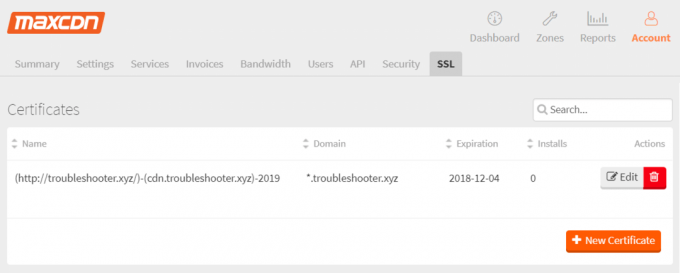
Kui soovite kasutada staatilise sisu, piltide jms edastamiseks kohandatud domeeni, näiteks cdn.troubleshooter.xyz. selle domeeni kaudu peate installima selle kohandatud domeeni jaoks SSL-sertifikaadi. Nüüd SSL-i krüptimise sertifikaadi kasutamiseks peate esmalt installima oma domeeni jaoks sertifikaadi Let’s Encrypt Wildcard. Selleks peab teie hostiteenuse pakkuja toetama Let’s Encrypt Wildcardi sertifikaate.
Nüüd Let’s Encrypt Wildcard sertifikaadid on suurepärane viis mitme alamdomeeni ja juurdomeeni kaitsmiseks ühe sertifikaadiga. Ja me kasutame seda metamärgi sertifikaati SSL-sertifikaadi installimiseks oma alamdomeeni cdn.troubleshooter.xyz kaudu Maxcdn-i paneelil. Nii et ilma aega raiskamata vaatame, kuidas lisada Let’s Encrypt SSL-i MaxCDN-i kohandatud domeenile alloleva juhendi abil.
Sisu
- Kuidas lisada MaxCDN-i kohandatud domeenile Lets Encrypt SSL
- 1. meetod: installige kindlasti sertifikaadid Let’s Encrypt Wildcard
- 2. meetod: laadige FTP/SFTP kaudu alla metamärgi sertifikaat
- 3. meetod: installige MaxCDN-i kohandatud domeeni jaoks metamärgi sertifikaat Let’s Encrypt
Kuidas lisada MaxCDN-i kohandatud domeenile Lets Encrypt SSL
Veenduge, et luua taastepunkt juhuks kui midagi valesti läheb.
1. meetod: installige kindlasti sertifikaadid Let’s Encrypt Wildcard
1. Logige sisse oma hostimisse ja minge seejärel lehele domeenihaldus või SSL-sertifikaat.
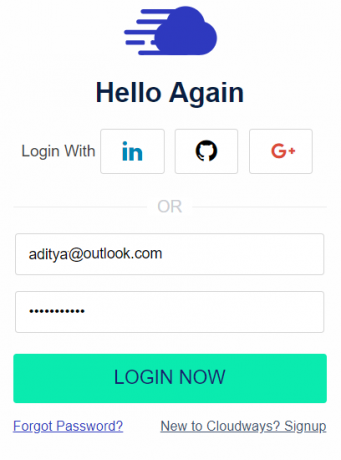
2. Järgmisena sisestage oma domeeninimi ja e-posti aadress, seejärel märkige linnuke "Metamärk SSL” ja klõpsake Kinnita.

3. Kui muudatused on salvestatud, peate lisama uue CNAME, mis on näidatud ülaloleval ekraanil.
4. Lõpuks saate oma domeeninimega kasutada https-i.
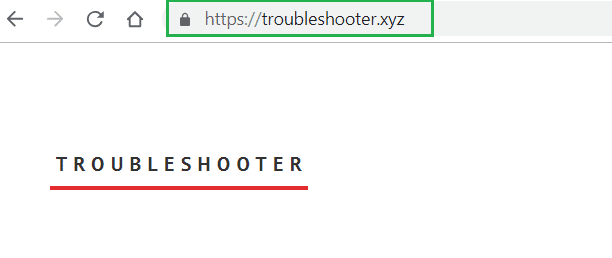
5. Võimalik, et peate installima "Tõesti lihtne SSL” pistikprogrammi ja muutke oma WordPressi administraatoris või CMS-i seadistustes URL-i sätteid.
Allikas: Kuidas installida Let’s Encrypt metamärgi sertifikaati
2. meetod: laadige FTP/SFTP kaudu alla metamärgi sertifikaat
1. Avatud FileZilla seejärel sisestab sellised andmed nagu Host, kasutajanimi, parool ja port.

Märge: Kui teil pole ülaltoodud üksikasju, võtke ühendust oma hostimistoega ja nad edastavad teile ülaltoodud üksikasjad.
2. Nüüd navigeerige oma juurde Rakenduste kaust oma SFTP-s ja seejärel klõpsake nuppu SSL kaust.

3. Laadige alla server.crt ja server.key kuna hiljem vajate mõlemat faili.
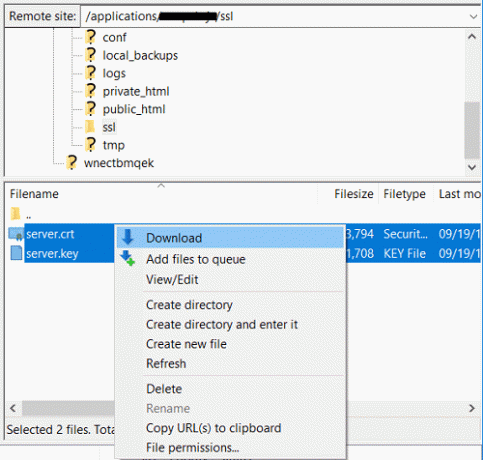
3. meetod: installige MaxCDN-i kohandatud domeeni jaoks metamärgi sertifikaat Let’s Encrypt
1. Avage oma lemmikbrauser ja navigeerige MaxCDN-i sisselogimisel või minge siia:
https://cp.maxcdn.com/dashboard
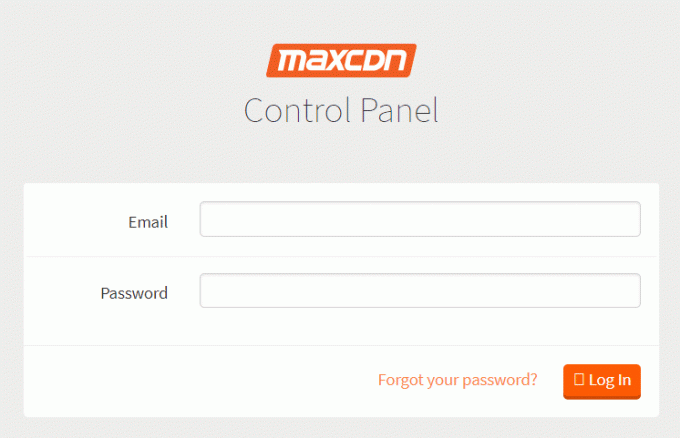
2. Sisestage oma e-posti aadress ja parool sisselogimiseks oma MaxCDN-i kontole.
3. Kui näete oma MaxCDN-i armatuurlauda, klõpsake nuppu Tsoonid.
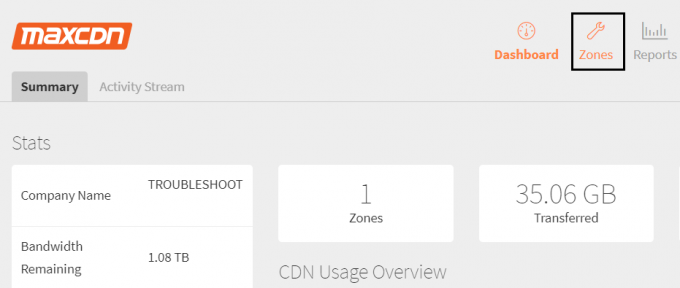
4. Klõpsake jaotises Pull Zones nuppu "Vaata tõmbetsoone” nuppu.
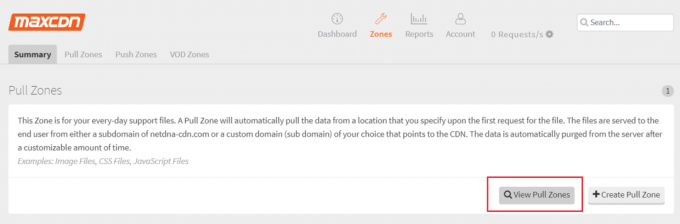
5. Järgmisel ekraanil klõpsake "" kõrval olevat allanooltHalda” teie tõmbeala all oleva CDN-i URL-i kõrval.

6. Klõpsake rippmenüüs nuppu SSL.
7. Teid suunatakse otse SSL-i sätete juurde, nüüd klõpsake vasakpoolses jaotises "Spetsiaalne SSL“.

8. Nüüd peate selle kasutamiseks oma MaxCDN-i kontole üles laadima uue sertifikaadi. Ja selleks vajate järgmisi üksikasju:
Nimi
SSL-sertifikaat (sertifikaat)
SSL-võti
Sertifikaadi (CA) komplekt
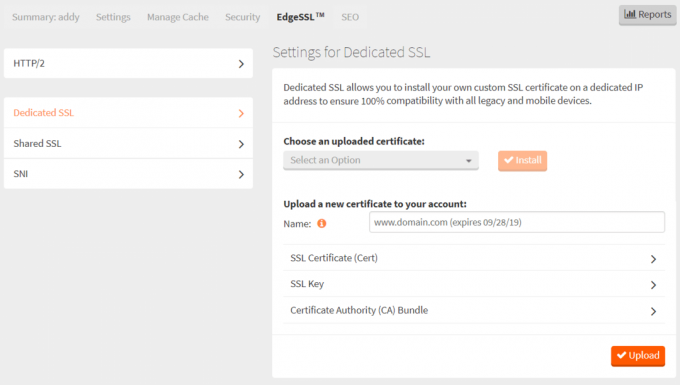
9. Järgmisena peate ülaltoodud väljadele sisestama üksikasjad järgmiselt:
a) Nimi: Sellel väljal peate kasutama järgmist. (domeen)-(loendur)-(aegumiskuupäev) Näiteks tahan kasutada oma domeeni errorshooter.xyz ja kohandatud nimi, mida tahan MaxCDN-iga kasutada, on cdn.troubleshooter.xyz, seega kasutan nimeväljal järgmist: ( https://techcult.com/)-(cdn.troubleshooter.xyz)-2019

b) SSL-sertifikaat (Sert): Sellel väljal peate Laadige üles oma Let’s Encrypt Wildcardi sertifikaat mille oma hostimisest alla laadite. Avage ülalt alla laaditud märkmikuga .crt-fail (turvasertifikaat) ja kopeerida ainult selle sertifikaadi esimene osa ja kleepige see sellele SSL-sertifikaadi (Cert) väljale.

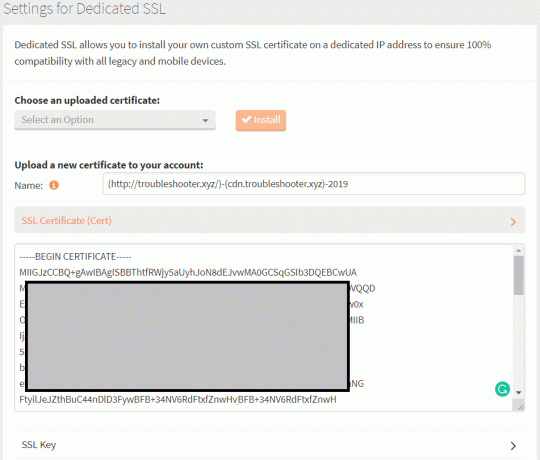
c) SSL-võti: Peate sellel väljal esitama ülaltoodud sertifikaadi privaatvõtme. Avage notepadiga fail server.key ning kopeerige ja kleepige uuesti kogu selle sisu SSL-võtme väljale.

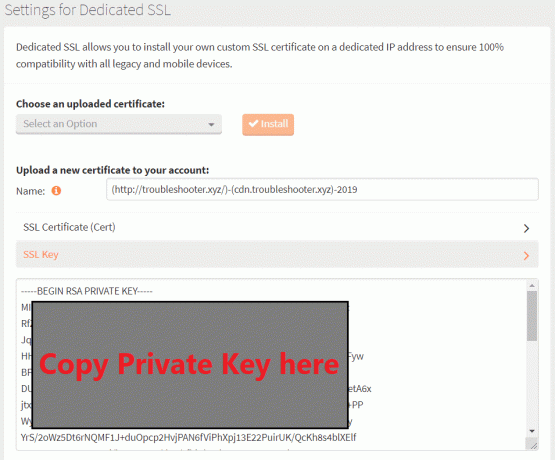
d) Sertifitseerija (CA) kogum: Sellel väljal peate kopeerima sertifikaadi teise osa .crt-failist (Turvasertifikaat). Avage notepadiga server.crt ja kopeerige sertifikaadi teine osa ning kleepige see väljale Certificate Authority (CA) Bundle.
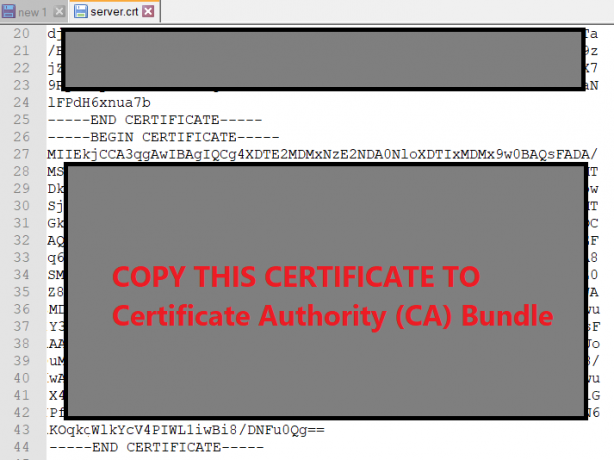

10. Kui olete ülaltoodud üksikasjad täitnud, klõpsake nuppu Laadi üles.
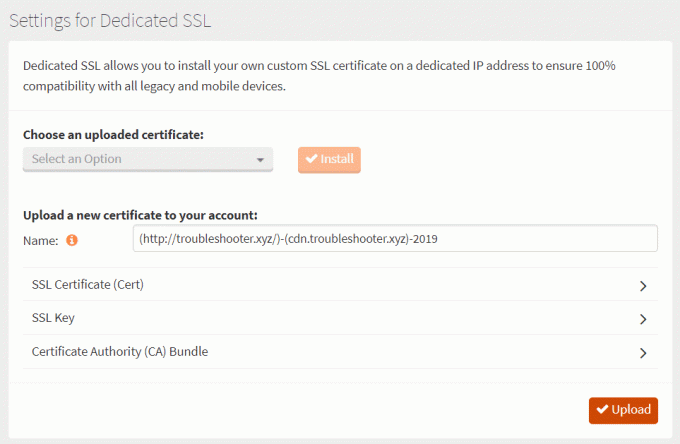
11. Pärast SSL-sertifikaadi edukat installimist jaotisest "Valige üleslaaditud sertifikaat” rippmenüüst valige äsja üles laaditud sertifikaat ja klõpsake nuppu Installi.

13. See on see, et olete edukalt installinud spetsiaalse sertifikaadi oma kohandatud domeenile MaxCDN-is.
Soovitatav:
- 3 viisi draivitähe muutmiseks Windows 10-s
- Hägusate rakenduste skaleerimise parandamine operatsioonisüsteemis Windows 10
- Parandage Windows 10 tegumiriba, mis ei peida
- Kuidas muuta draivi ikooni Windows 10-s
Seda olete edukalt õppinud Kuidas lisada Let’s Encrypt SSL-i MaxCDN kohandatud domeenile kuid kui teil on selle õpetuse kohta veel küsimusi, küsige neid kommentaaride jaotises.



